Spam Box (con tecnología de Apache SpamAssassin™) es una poderosa herramienta dentro de cPanel que ayuda a proteger su correo electrónico (y si es un revendedor, el de sus clientes) contra el spam no deseado. Spam Box elimina todo el spam no deseado y lo coloca en un espacio conveniente que se puede vaciar en cualquier momento. Esto también le brinda la posibilidad de revisar la carpeta en busca de correos electrónicos que posiblemente se hayan marcado erróneamente como correo no deseado y volver a colocarlos en su bandeja de entrada, a diferencia de la opción Eliminar automáticamente (que eliminará todos los correos electrónicos que considere correo no deseado y no se pueden eliminar). recuperado.)
Determinar si Spam Box está habilitado
Todos los nuevos planes compartidos, de revendedor y turbo automáticamente tendrán Spam Box habilitado dentro de cPanel. Sin embargo, los planes más antiguos deberán comunicarse con el equipo de soporte de A2 para habilitar Spam Box.
Para verificar si tiene Spam Box habilitado en su cuenta, siga estos pasos:
- Inicie sesión en cPanel. Si no sabe cómo iniciar sesión en su cuenta de cPanel, consulte este artículo.
- Navega al Correo electrónico en la página de inicio de cPanel y haga clic en Filtros de spam .

-
Si tiene activada la casilla de correo no deseado, verá la opción Mover el correo no deseado a una carpeta separada. (Cuadro de spam) opción en la página:

-
Si no ve esta opción, no tiene Spam Box activado en su cuenta. Si desea habilitar Spam Box en su cuenta, comuníquese con el equipo de soporte de A2 Hosting e infórmele a nuestro equipo que desea habilitar Spam Box en su cuenta.
Habilitar el buzón de spam
- Inicie sesión en cPanel. Si no sabe cómo iniciar sesión en su cuenta de cPanel, consulte este artículo.
- Navega al Correo electrónico en la página de inicio de cPanel y haga clic en Filtros de spam .

-
Activar Mover el correo no deseado a una carpeta separada (casilla de correo no deseado)

-
El cuadro de alternancia se volverá azul y aparecerá un mensaje verde que dice Éxito:se ha habilitado el cuadro de spam. en la esquina superior derecha:

- El Spam Box ahora está activo y activado.
Deshabilitar el buzón de correo no deseado
- Inicie sesión en cPanel. Si no sabe cómo iniciar sesión en su cuenta de cPanel, consulte este artículo.
- Navega al Correo electrónico en la página de inicio de cPanel y haga clic en Filtros de spam .

-
Desactive Mover el correo no deseado a una carpeta separada (casilla de correo no deseado)

-
El cuadro de alternancia se volverá gris y aparecerá un mensaje que dice Éxito:el buzón de correo no deseado se ha desactivado. en la esquina superior derecha:

-
El buzón de spam ahora está deshabilitado.
Caja de limpieza de spam
- Inicie sesión en cPanel. Si no sabe cómo iniciar sesión en su cuenta de cPanel, consulte este artículo.
- Navega al Correo electrónico en la página de inicio de cPanel y haga clic en Filtros de spam .

-
Desplácese hacia abajo hasta Borrar cuadro de spam sección de la página. Haz clic en Vaciar la caja de spam opción para borrar la casilla de correo no deseado:
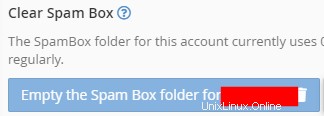
-
Si tiene una cuenta de revendedor, puede borrar todas las carpetas de Spam Box de su cuenta a la vez. Para borrar todas las carpetas a la vez, haga clic en Vaciar todas las carpetas de la caja de spam botón que debe estar a la derecha del botón para borrar el buzón de spam de una cuenta individual:
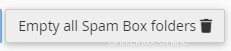
-
Se le pedirá nuevamente que le pregunte si desea vaciar todas las carpetas de la casilla de correo no deseado. Haz clic en Vaciar todas las carpetas de Spam Box .
-
-
El buzón de correo no deseado ahora está vacío.
Puntuación de umbral de spam
¿Cómo sabe Spam Box que debe mover ciertos correos electrónicos a la carpeta de Spam Box? Cada correo electrónico se califica de acuerdo con el puntaje de umbral de correo no deseado, en una escala de 1 (más estricto) a 10 (más relajado). Documentación de puntuación.
¿Preguntas sobre Spam Box?
¿Necesita tener Spam Box configurado o tiene preguntas? Estamos aquí 24/7 para ayudar! Visite nuestra página de soporte ahora si necesita ayuda:
https://my.a2hosting.com
Más Información
Consulte la documentación propia de cPanel sobre Spam Box y SpamAssassin.